Adobe Premiere Pro CC 2018:ssa on nyt hyödyllinen toiminto, joka helpottaa työskentelyäsi sekvenssimerkintöjen kanssa huomattavasti. Kopiointi ja liittäminen sekvenssimerkinnöistä tekee mahdolliseksi merkkien helpon kloonaamisen ja käytön eri klippeissä. Tässä oppaassa selitän, kuinka luot sekvenssimerkkejä ja mitkä vaiheet sinun tulee noudattaa niitä kopioidaksesi ja liittääksesi. Valmistaudu tuottavampaan videon editointikokemukseen!
Tärkeimmät havainnot
- Uusi toiminto Premiere Pro CC 2018:ssa mahdollistaa sekvenssimerkintöjen kopioimisen ja liittämisen.
- Voit luoda globaaleja sekvenssimerkintöjä ja asettaa niiden prioriteetin.
- Käyttö on intuitiivista ja parantaa työskentelytapaasi merkittävästi.
Vaiheittainen opas
Jos haluat käyttää sekvenssimerkintöjä Adobe Premiere Pro CC 2018:ssa, noudata näitä vaiheita:
1. Luo sekvenssimerkintä
Aseta sekvenssimerkintä valitsemalla ensin osa klipistäsi. Paina sitten "M-näppäintä". Tällä tavoin sekvenssimerkintä sijoitetaan haluttuun kohtaan. Tämä merkintä pysyy tiukasti kiinni klipissä eikä sitä voi siirtää.
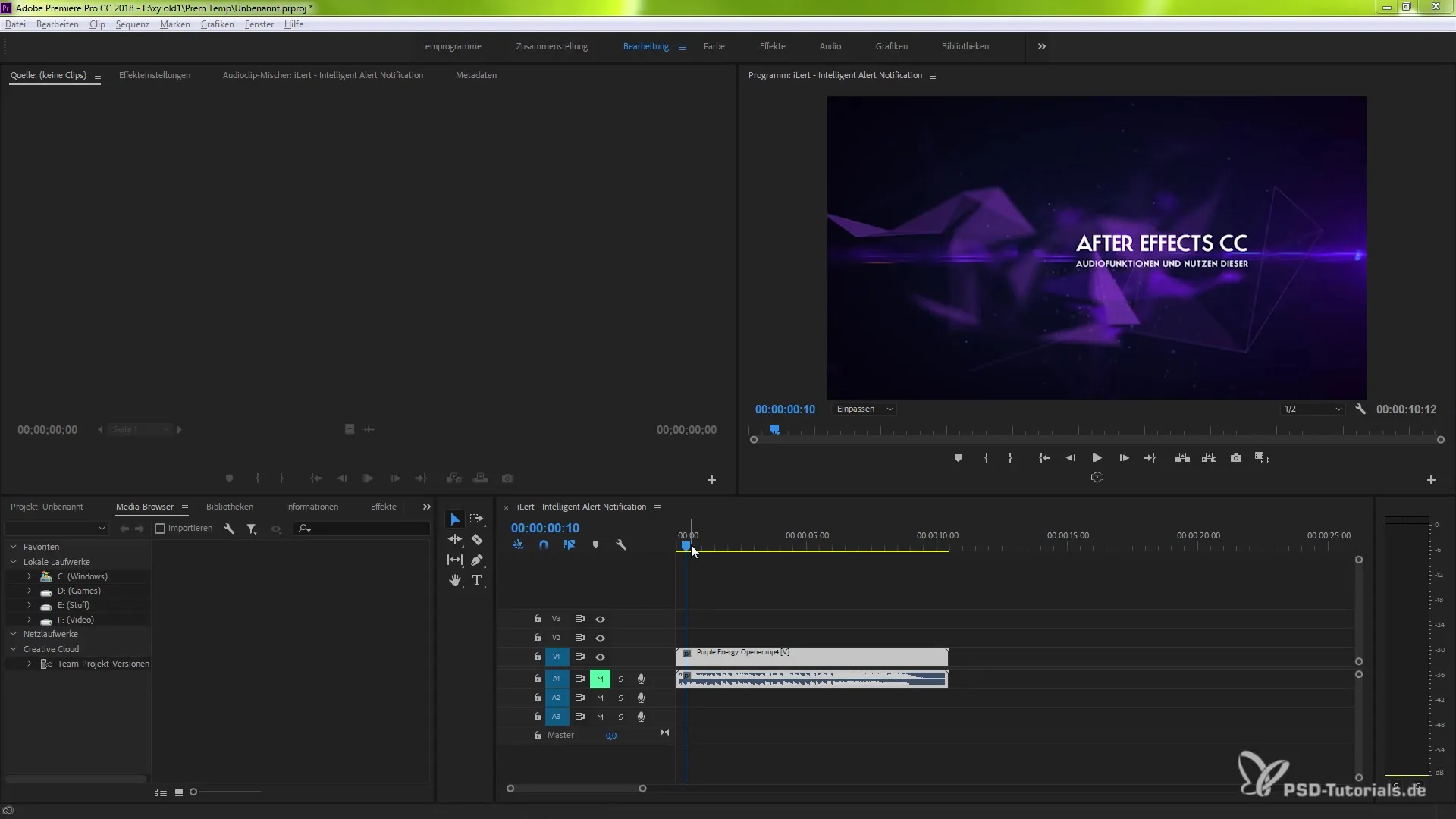
2. Luo globaali sekvenssimerkintä
Jos haluat asettaa globaali sekvenssimerkinnän, klikkaa mihin tahansa kohtaan aikajanapaneelissa ja paina jälleen "M-näppäintä". Tämä antaa sinulle mahdollisuuden käyttää merkkejä suuremmissa mu editsissä, jotka eivät ole sidottuja tiettyyn klipiin.
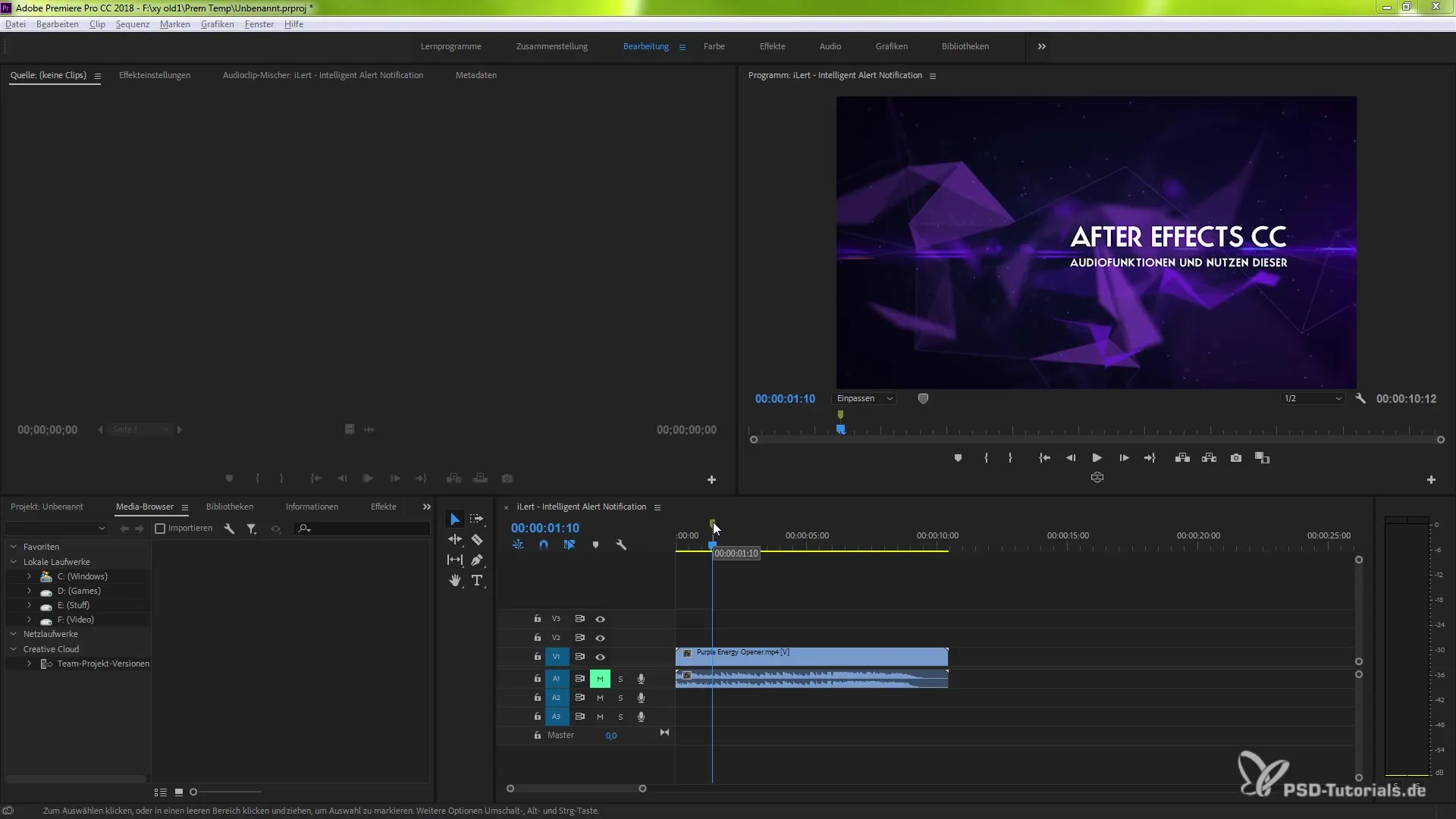
3. Mukauta sekvenssimerkintöjä
Nyt voit mukauttaa sekvenssimerkintöjäsi yksilöllisesti. Klikkaa asetettua sekvenssimerkintää ja muuta väriä tai pituutta, jotta se vastaa mieltymyksiäsi. Vahvista muutoksesi "OK":lla.
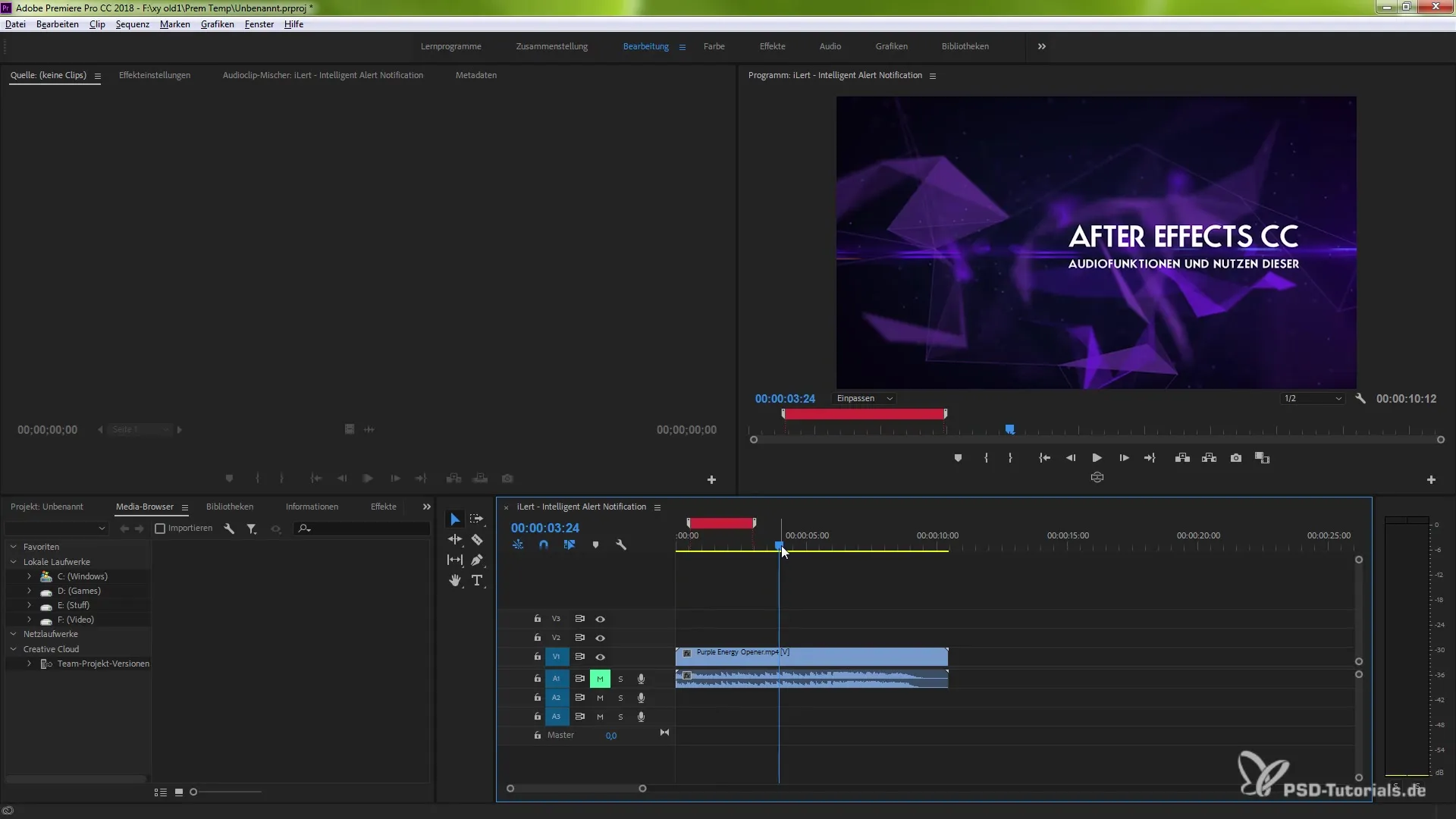
4. Luo useita sekvenssimerkintöjä
Luo useita sekvenssimerkintöjä asettamalla merkkejä eri kohtiin klipissä. Näihin voidaan liittää kommentteja ja ne voivat olla eri prioriteetilla. Käy läpi klippi ja lisää niitä omien mieltymystesi mukaan.
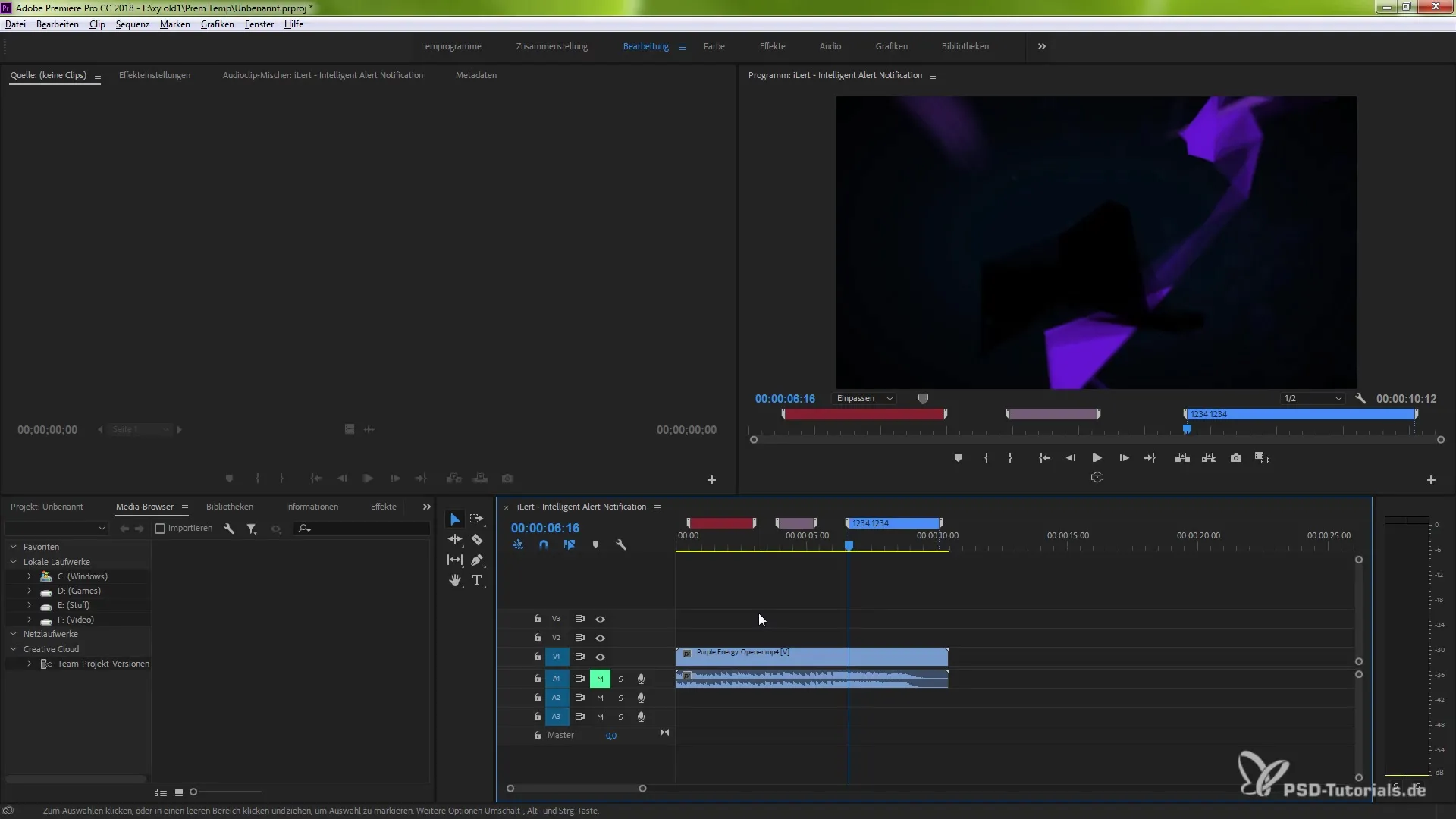
5. Kopioi klippi ilman sekvenssimerkintöjä
Nyt haluat kopioida klipin. Jos painat vain Ctrl (tai Cmd) ja C, ilman, että valitset merkintävalintoa, sekvenssimerkintöjä ei kopioida uuteen klippiin.
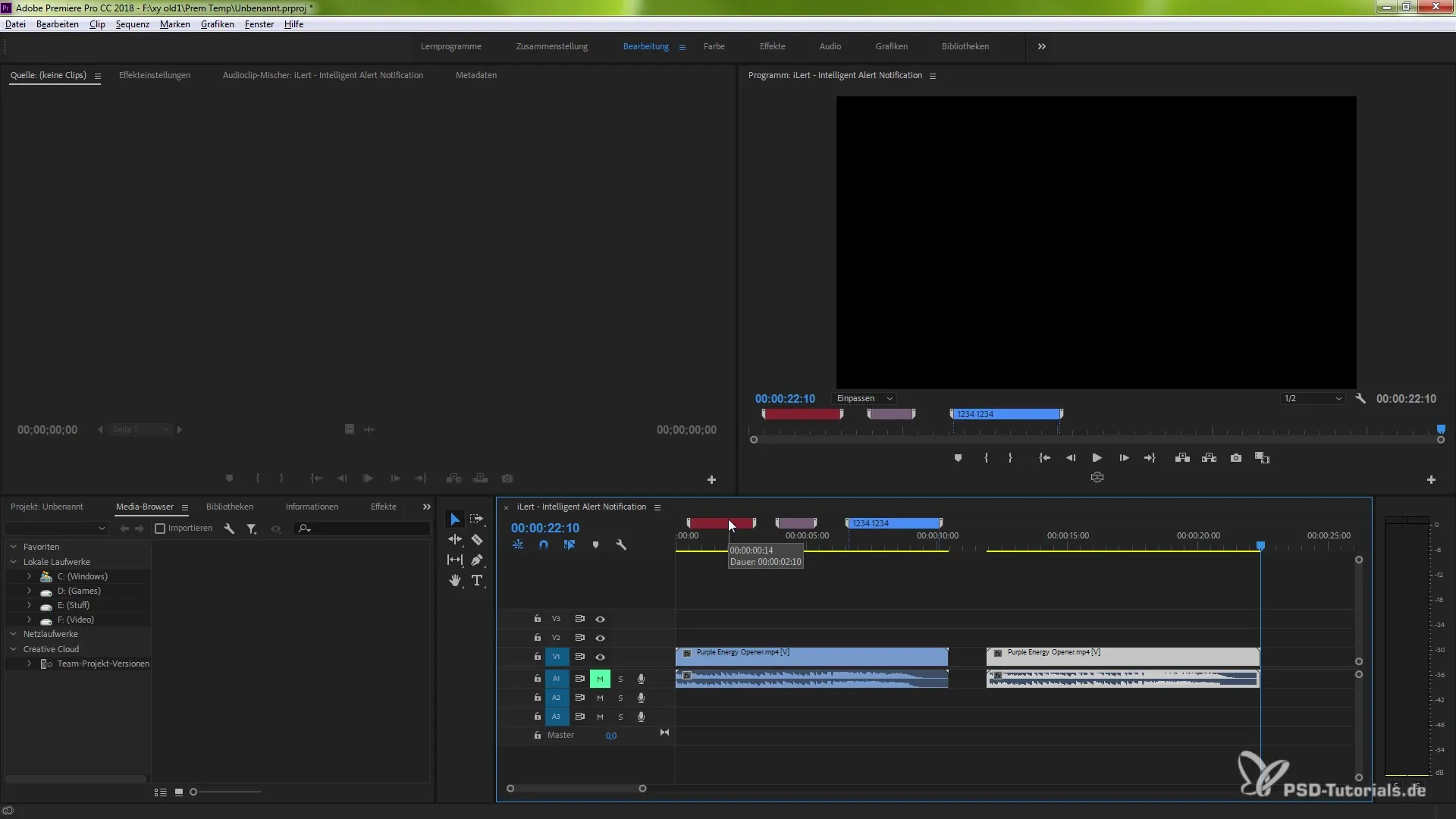
6. Hyödynnä uutta toimintoa
Kopioidaksesi sekvenssimerkintöjä, siirry valikkoon "Merkinnät" ja valitse sitten "Kopioi ja liitä". Näin voit hallita useita sekvenssimerkintöjä kerralla.
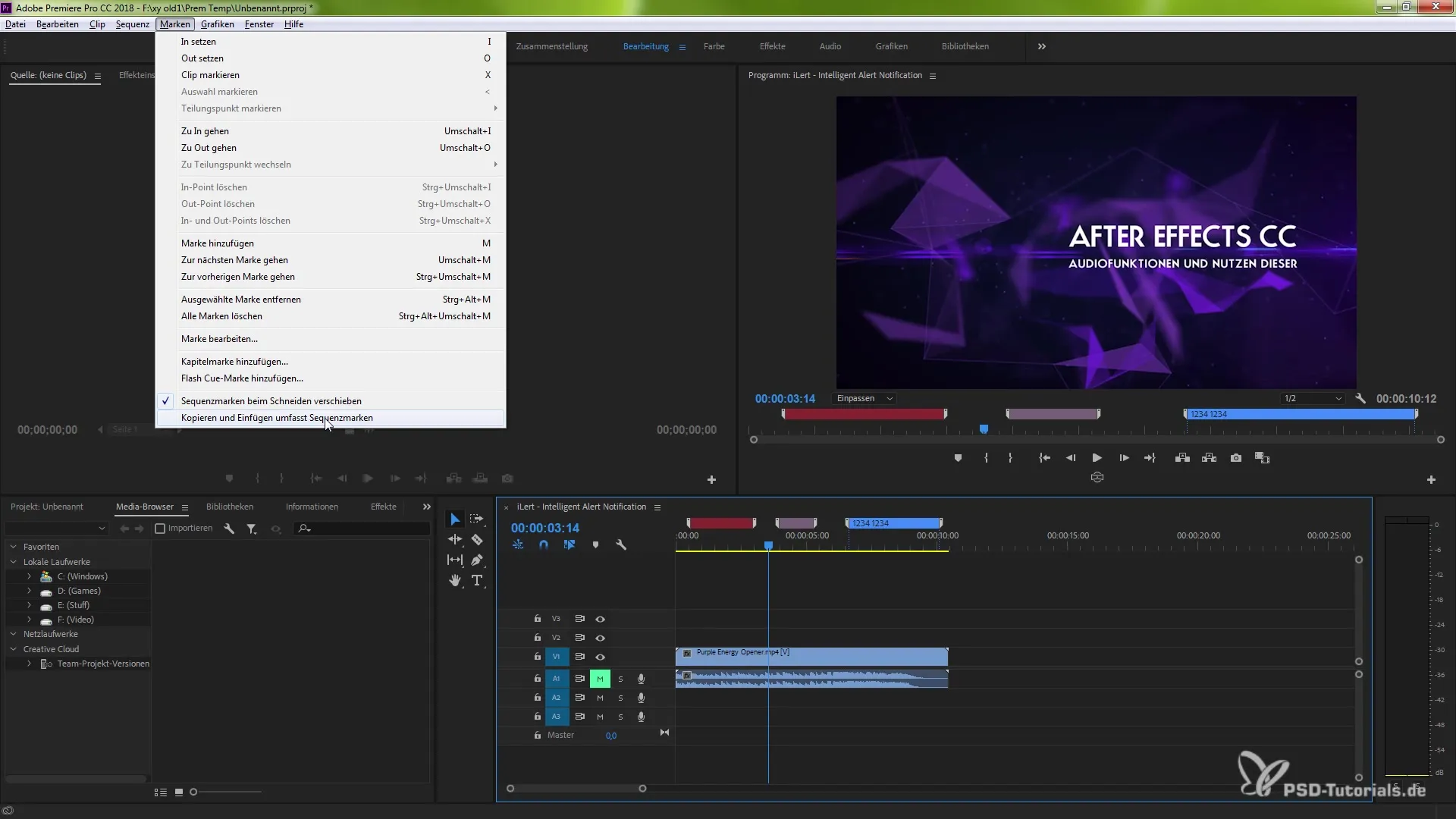
7. Liitä klippi sekvenssimerkintöjen kanssa
Merkitse nyt klippi, jonka olet kopioinut, ja liitä se Ctrl (tai Cmd) ja V:llä takaisin. Huomaat, että sekvenssimerkinnät on nyt otettu käyttöön.
8. Työskentele joustavasti
Yksi tämän uuden toiminnon hienoista ominaisuuksista on, että voit mukauttaa koostettasi milloin tahansa. Voit myös deaktivoida sekvenssimerkintöjen liittämisen palauttaaksesi vanhan tilan.
Yhteenveto – Täydellinen opas sekvenssimerkintöjen kopioimiseen ja liittämiseen Adobe Premiere Pro CC 2018:ssa
Yhteenvetona voidaan sanoa, että sekvenssimerkintöjen kopioiminen ja liittäminen Adobe Premiere Pro CC 2018:ssa on arvokas lisäys, joka optimoi työskentelytapasi. Tämä toiminto mahdollistaa tehokkaamman työn ja projektiesi parempaa organisointia. Nyt sinulla on tarvittava tieto sekvenssimerkintöjen älykkäästä integroinnista projektiisi. Toivotan sinulle onnea videon editoinnissa!
Usein kysytyt kysymykset
Kuinka luon sekvenssimerkinnän Premiere Pro CC 2018:ssa?Sekvenssimerkintä luodaan valitsemalla osa klipistäsi ja painamalla "M-näppäintä".
Voinko luoda useita sekvenssimerkintöjä samanaikaisesti?Kyllä, voit asettaa sekvenssimerkintöjä eri kohtiin klipissä ja mukauttaa niitä yksilöllisesti.
Kuinka kopioin klipin sekvenssimerkintöjen kanssa?Käytä toimintoa "Merkinnät" ja valitse "Kopioi ja liitä" siirtääksesi sekvenssimerkintöjä klipissä.
Entä jos en valitse merkintää kopioimisen aikana?Jos kopioit klipin ilman merkintävalinnan käyttämistä, sekvenssimerkintöjä ei kopioida uuteen klippiin.
Voinko muokata sekvenssimerkintöjä myöhemmin?Kyllä, voit mukauttaa sekvenssimerkintöjä ja muuttaa niiden asetuksia milloin tahansa.


